Вы часто используете смайлики emoji, например, в разговорах Facebook? Если вы используете Chrome или Firefox на своем компьютере, вы можете легко вставить emoji в любые текстовые поля, чтобы вы могли поместить их в электронные письма, форумы и любые другие текстовые поля. Как это сделать?
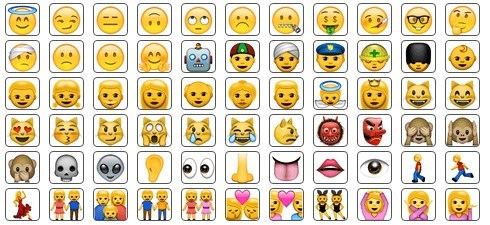
Emoji распознаются на многих веб-сайтах, онлайн-сайтах или в других местах из-за того, что они принадлежат к текстовому стандарту Unicode и только через устройство отображаются в виде смайликов. Это означает, что мы можем использовать их во многих разных местах, а не только там, где отображается кнопка со смайликом. Мы можем размещать значки эмоций, например, в сообщениях электронной почты.
В каждом браузере мы можем перейти на сайт GetEmoji.com, а затем выбрать и скопировать любой интересующий нас значок, а затем вставить его в текстовое поле на любой странице, например, в обновлении статуса на Facebook, в поле ввода содержимого сообщения электронной почты или отправить другу через мессенджер. Однако, если вы используете Chrome или Firefox, вы можете упростить задачу с помощью одного расширения.
Простое вложение emoji в Chrome / Firefox
Просмотр другой страницы, поиск emoji, а затем копирование и вставка — это не самое удобное. Тем не менее, вы можете установить расширение под названием Emoji Keyboard, которое добавляет кнопку со скользящей «клавиатурой», наполненной значками emoji. Мы можем вставлять их в любое текстовое поле на страницах.
Скачать Emoji Keyboard для Chrome
Скачать Emoji Keyboard для Firefox
Мы загружаем расширение для выбранного браузера. После установки кнопка с смайликом будет добавлена в верхнюю панель надстройки в Chrome / Firefox (рядом с адресной строкой). Когда вы нажмете кнопку, на экране появится окно со списком доступных emoji.
Все эможи подразделяются на отдельные категории, чтобы легче находить те, которые нас интересуют. Мы находим категории со смайликами, флагами, символами, животными, объектами, зданиями и многими другими. В каждом из них мы найдем по крайней мере несколько десятков эможи.
Чтобы вставить их в сообщение электронной почты, прокомментировать страницу или другое поле, сначала нажмите на поле содержимого сообщения на странице, а затем нажмите на выбранный emoji.
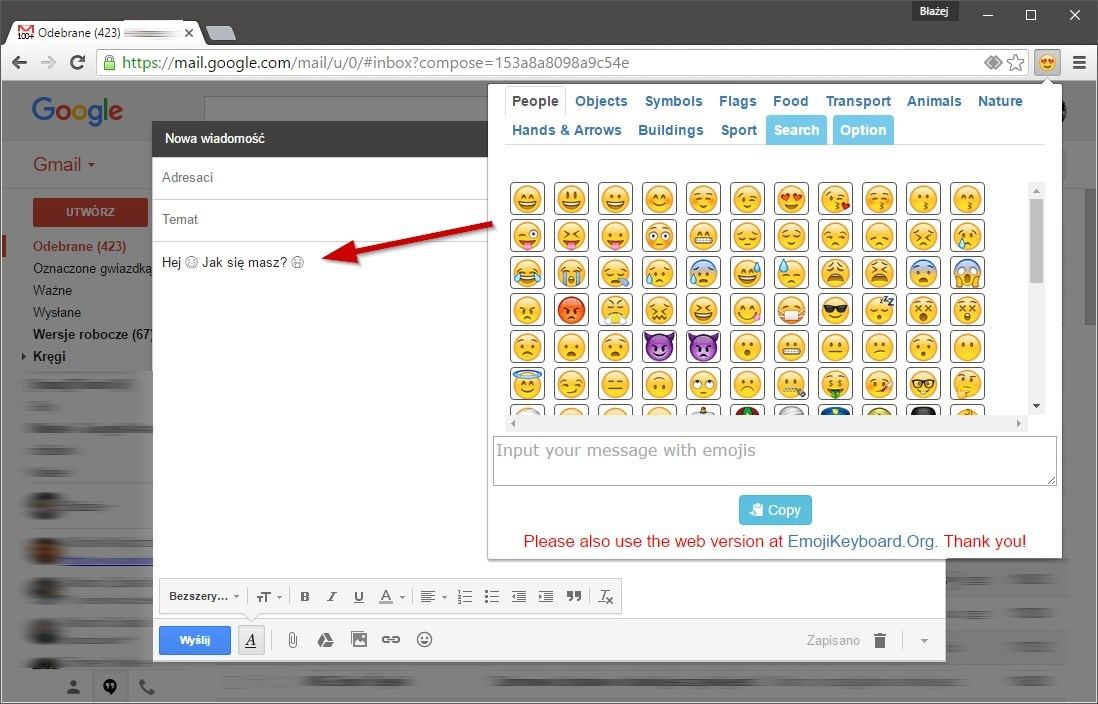
Значок будет немедленно вставлен в поле, указанное на странице. В окне расширения также есть временное поле, из которого мы можем скопировать значок и вставить его вручную, если emojis не будут автоматически введены в комментарий или содержимое сообщения.
Иконки сразу после вставки выглядят очень «сырыми» — это потому, что текстовые поля поддерживают только эту форму отображения эможи. После отправки сообщения текст будет отображаться с различным форматированием, и значки будут отображаться так же, как браузер поддерживает их (или страницу).






